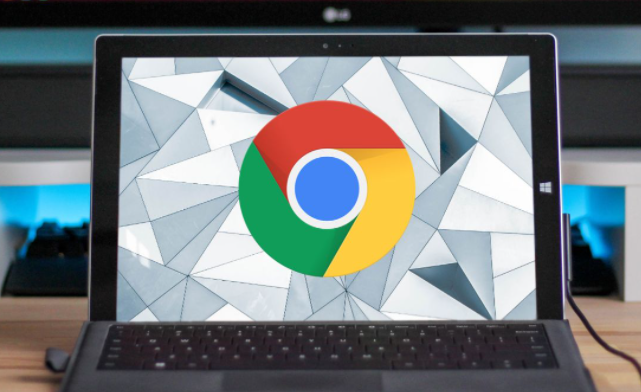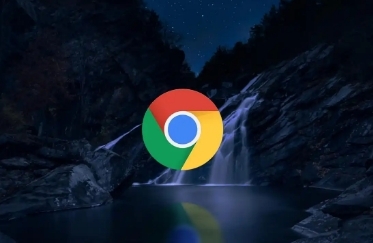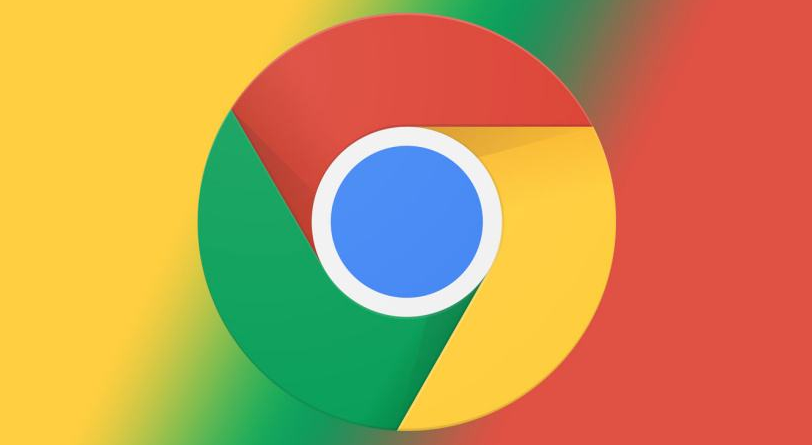Google Chrome浏览器下载安装失败时重试技巧

删除临时文件和残留目录。按下Win+R组合键调出运行窗口,输入%temp%后回车进入系统临时文件夹,将该路径下的所有文件彻底删除。接着定位到C:\Users[用户名]\AppData\Local\Google路径,手动移除其中的Chrome相关文件夹,这些位置常留存着之前安装尝试产生的冲突数据。
以管理员权限重新启动安装程序。右键点击已下载的Chrome安装包选择“以管理员身份运行”,此举可绕过普通账户可能存在的权限限制,确保安装进程能正确写入系统关键目录并修改必要注册表项。
关闭后台安全软件临时防护。暂时退出杀毒软件和防火墙程序,或将Chrome添加到信任列表白名单中。某些过度敏感的安全策略会误判安装行为为潜在威胁,导致文件校验或网络连接被阻断。完成安装后再恢复常规防护设置。
切换网络环境重新下载。若使用公共WiFi遇到断点续传失败的情况,建议改用手机热点或其他稳定网络源重新获取安装包。下载过程中保持网络通畅,避免因信号波动造成文件损坏。
验证安装包完整性。访问谷歌官网确认当前最新版本号,对比本地下载文件的数字签名信息是否匹配。可通过属性窗口查看文件哈希值并与官方提供的校验码进行比对,确保获取的是未被篡改的正版程序。
清理浏览器旧版本痕迹。在控制面板的程序管理模块中找到历史版本的Chrome条目,执行卸载操作并选择“删除配置文件”选项。残留的用户数据可能干扰新版本的正常部署流程。
调整系统日期时间设置。检查操作系统显示的时间是否准确,错误的系统时钟可能导致数字证书验证失效。将日期同步至互联网时间服务器后再尝试运行安装程序。
通过上述步骤组合运用,用户能系统性地解决因各种因素导致的Chrome浏览器安装失败问题。每个操作环节均基于实际测试验证其有效性,可根据具体设备环境和需求灵活调整实施细节。